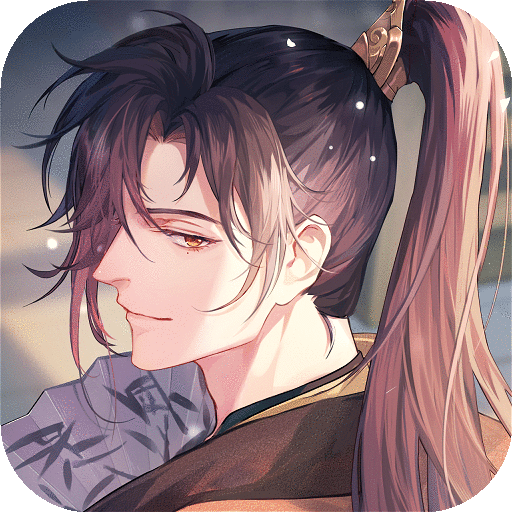戴尔Inspiron 3452一体机设置U盘启动装win7系统?
一、准备过程
1、下载u启动u盘启动盘制作工具:u启动u盘启动盘制作工具装机版下载
2、下载win7系统镜像并存入u盘启动盘中:统族GHOST WIN7 X64 专业版系统下载
安装win7系统操作步骤:
1、将准备好的u启动u盘启动盘插在电脑usb接口上,然后重启电脑,在出现开机画面时通过u盘启动快捷键进入到u启动主菜单界面,选择【02】U启动Win8PE标准版(新机器)选项:
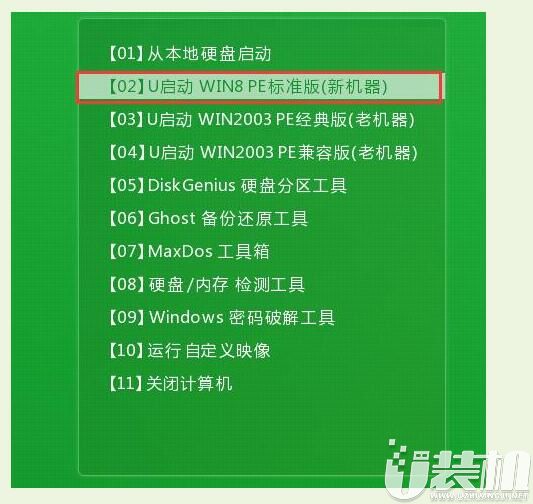
2、进入pe系统u启动pe装机工具会自动开启并识别u盘中所准备的win7系统镜像,可参照下图的方式选择磁盘安装分区,接着点击“确定”即可:

3、此时弹出的确认提示窗口中点击“确定”开始执行操作:

4、此过程大约需要3-5分钟的时间,静待过程结束后自动重启电脑即可:
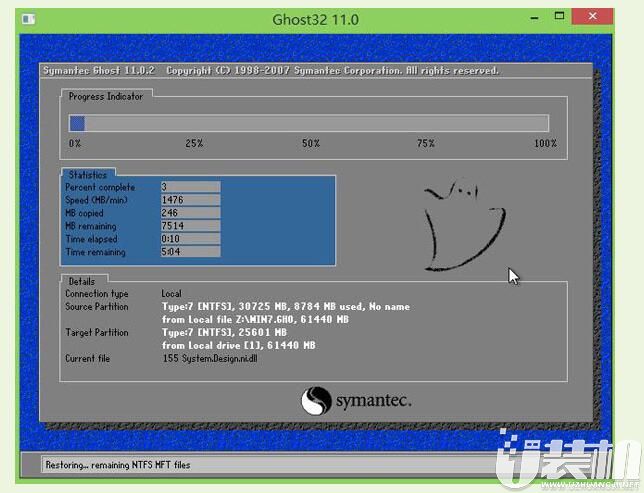
5、重启过程之后将会继续执行安装win7系统的剩余过程,直到安装结束后可以进入到win7系统桌面:
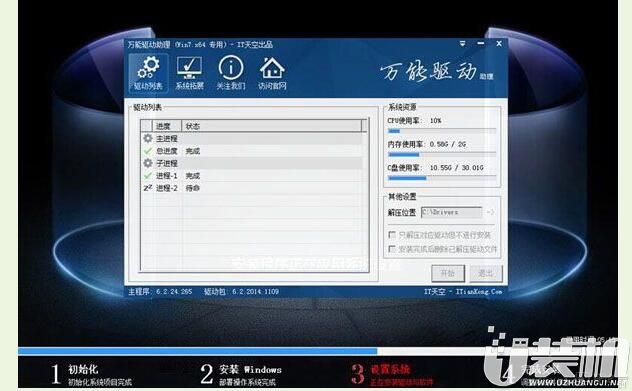
以上便是戴尔Inspiron 3452一体机设置U盘启动装win7系统的方法啦,觉得本文对你有所帮助就收藏和分享起来吧!感谢大家对我们的喜欢和浏览!
-
 下载
下载叶罗丽娃娃店安卓版
经营策略 | 103.29 MB
在叶罗丽娃娃店安卓版中,每一帧都仿佛是一幅精心绘制的治愈系画作,场景与人物的刻画细腻至极,仿若置身于一个高清的梦幻世界。叶罗丽娃娃店安卓版还搭载了琳琅满目的服装饰品,以及生动的动态效果,让每一次游戏体验都充满了真实感,让人一眼便沉醉于这个充满魅力的娃娃世界。
-
 下载
下载天地劫幽城再临官网版
角色扮演 | 1.82 GB
踏入天地劫幽城再临官网版的世界,您即将开启一段国风浓郁、奇幻交织的武侠之旅。在这里,电影级的故事叙述方式将您紧紧吸引,仿佛置身于银幕之下,每一个情节都让您热血沸腾,每一次冒险都令您心跳加速。天地劫幽城再临官网版数百个随机事件,不仅增加了游戏的可玩性,更是为您展现了一个栩栩如生的江湖世界。
-
 下载
下载全民枪战官方版
飞行射击 | 1.85 GB
全民枪战官方版是一款由天津英雄互娱科技有限公司倾力打造的多人实时竞技射击手游,已经在全球范围内掀起了一阵热潮。全民枪战官方版不仅采用了顶级引擎,为玩家带来了精细逼真的游戏画面,更能让玩家体验到最真实的射击手感。游戏中,你将在CS的原版地图上展开激战,但你会发现,这里的绘制比CS更加精美细致,人物上也以警匪特有的服饰为基础,让你仿佛置身于真实的战场之中。
- 刺激好玩的格斗游戏有什么04-19
- 流行好玩的武侠游戏有哪些04-19
- 画面精美的卡牌游戏有哪些04-19
- 乙游排行榜202404-19
- 高人气的餐厅题材游戏排行榜04-19
- 修仙游戏无氪金排行榜04-18
- 不用看广告的游戏排行榜04-18
- 受欢迎的fps游戏排行榜04-18
- 最好玩的武侠类手游有哪些04-18
- 好玩的3d动作游戏有什么04-18
- 高画质枪战手机游戏排行榜04-17